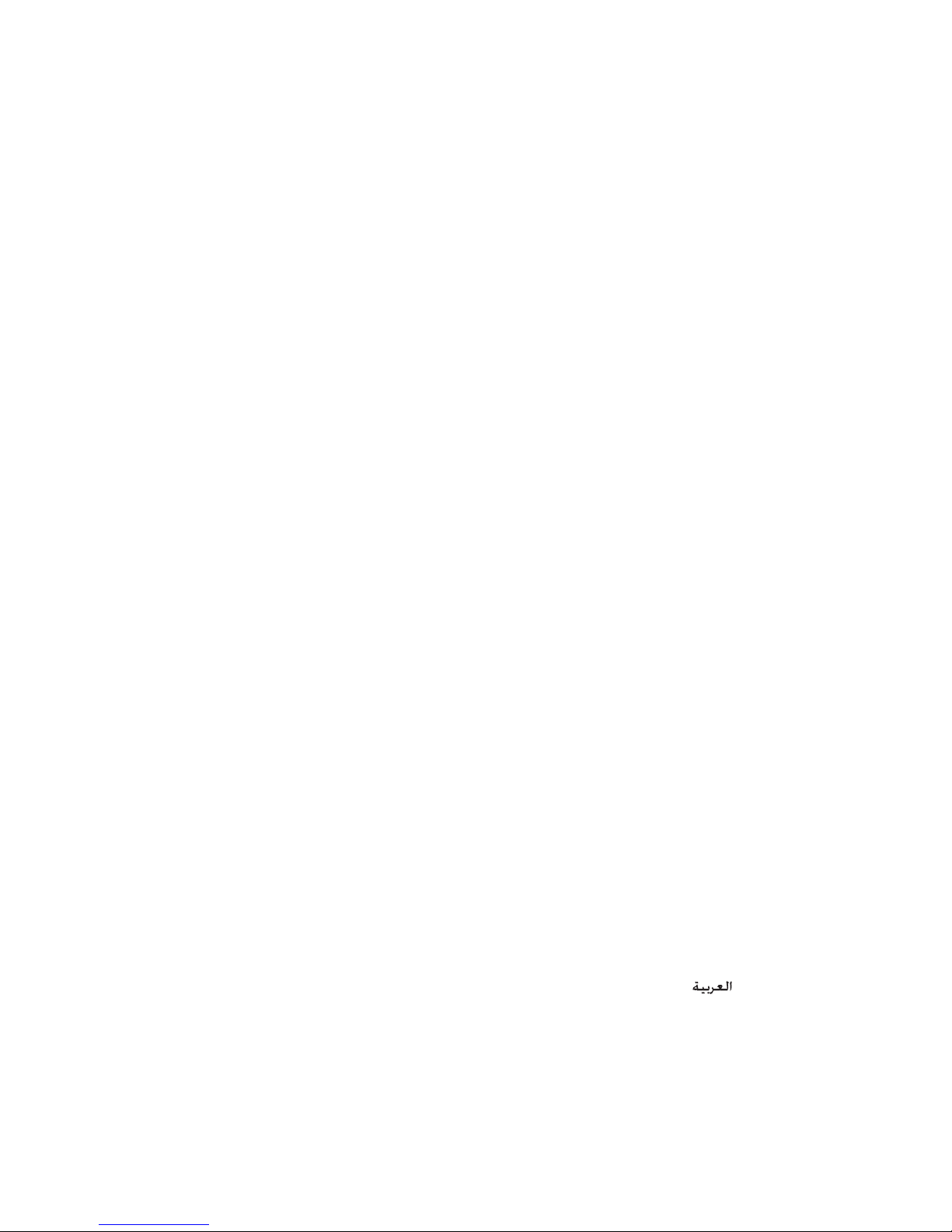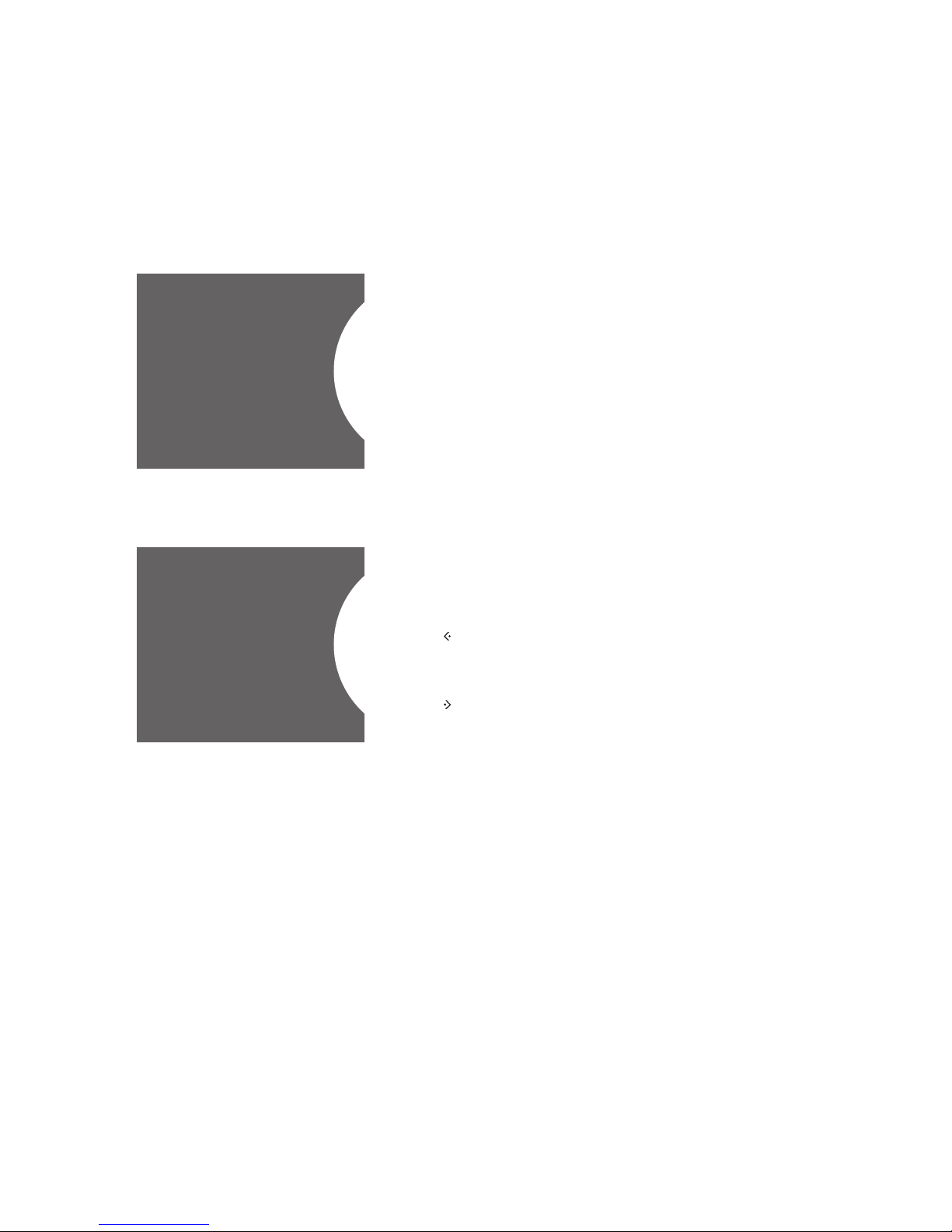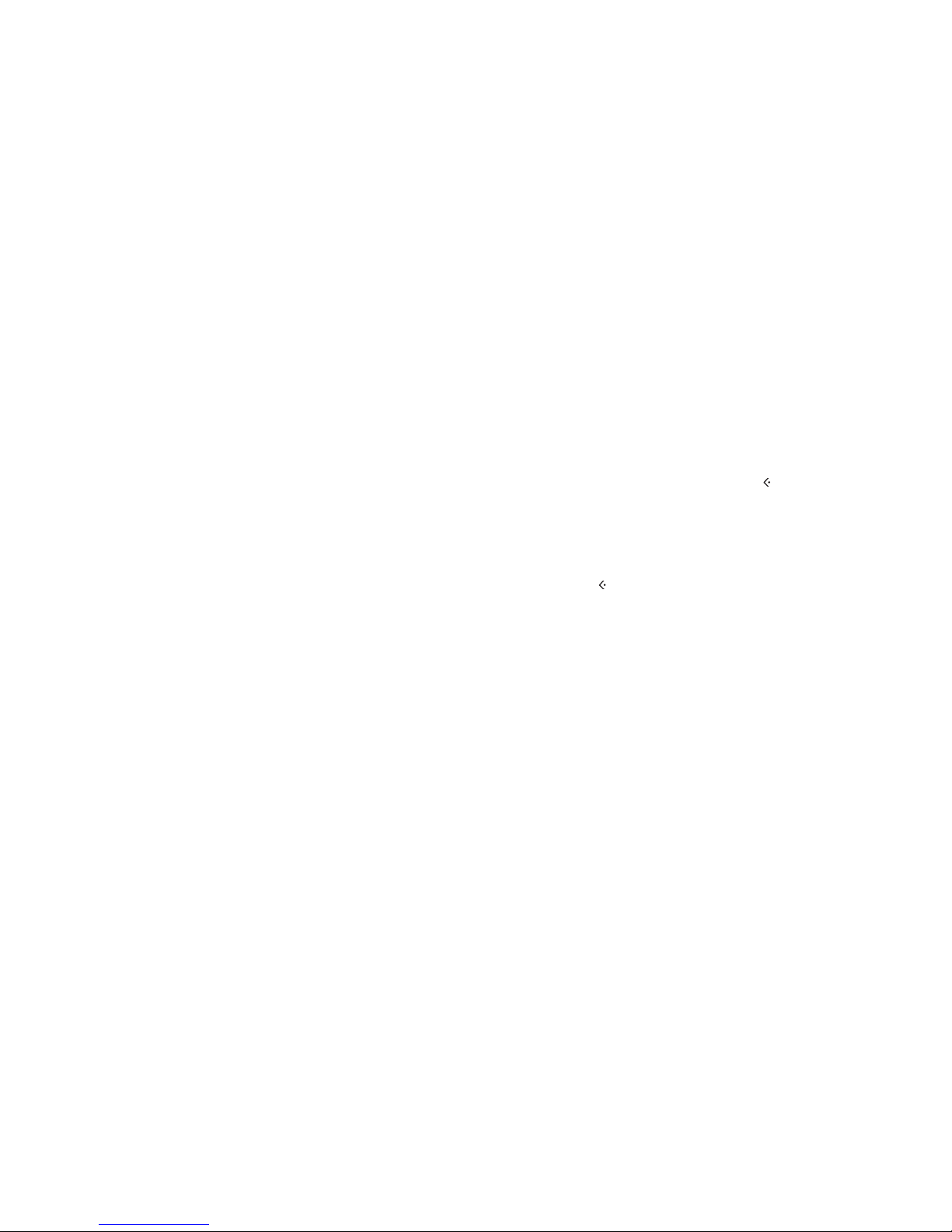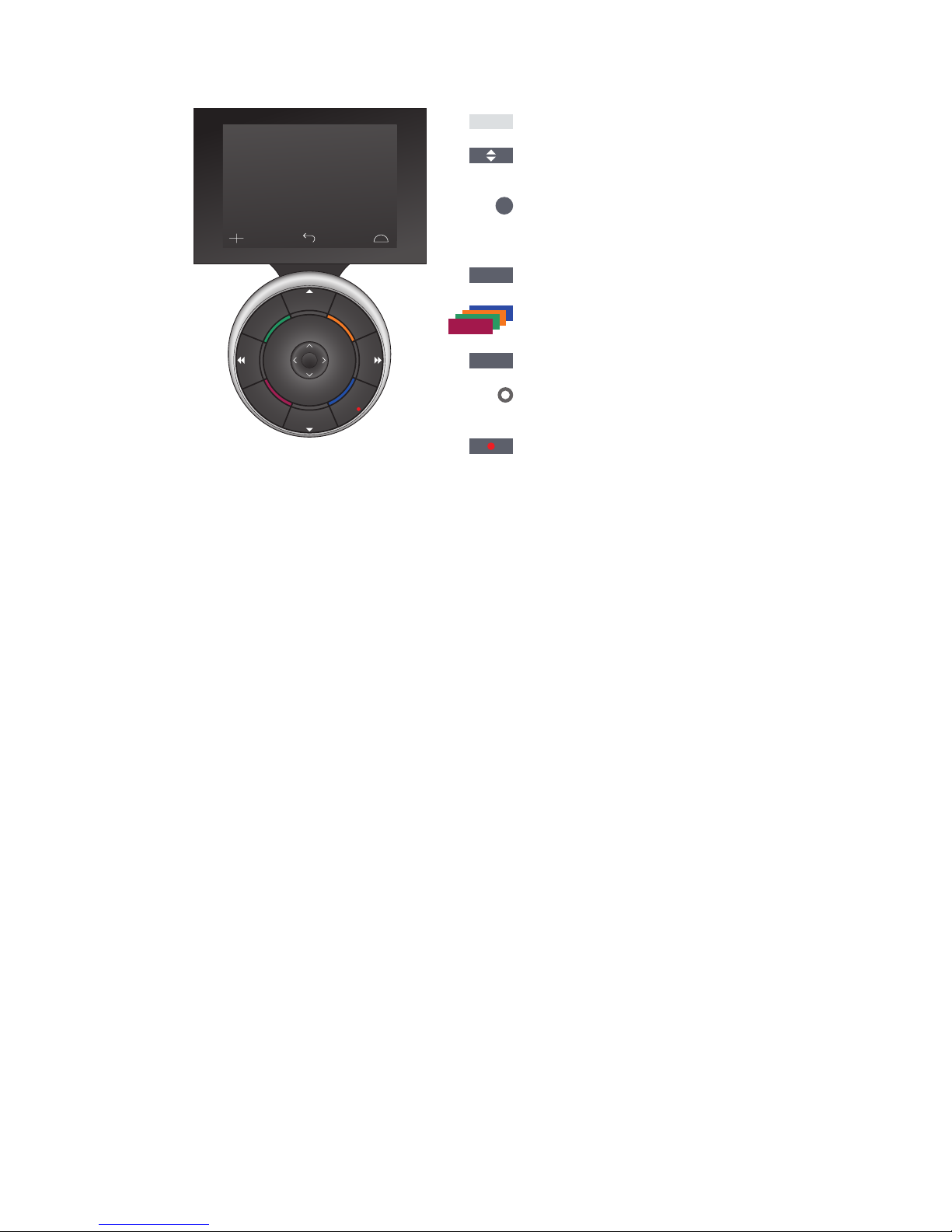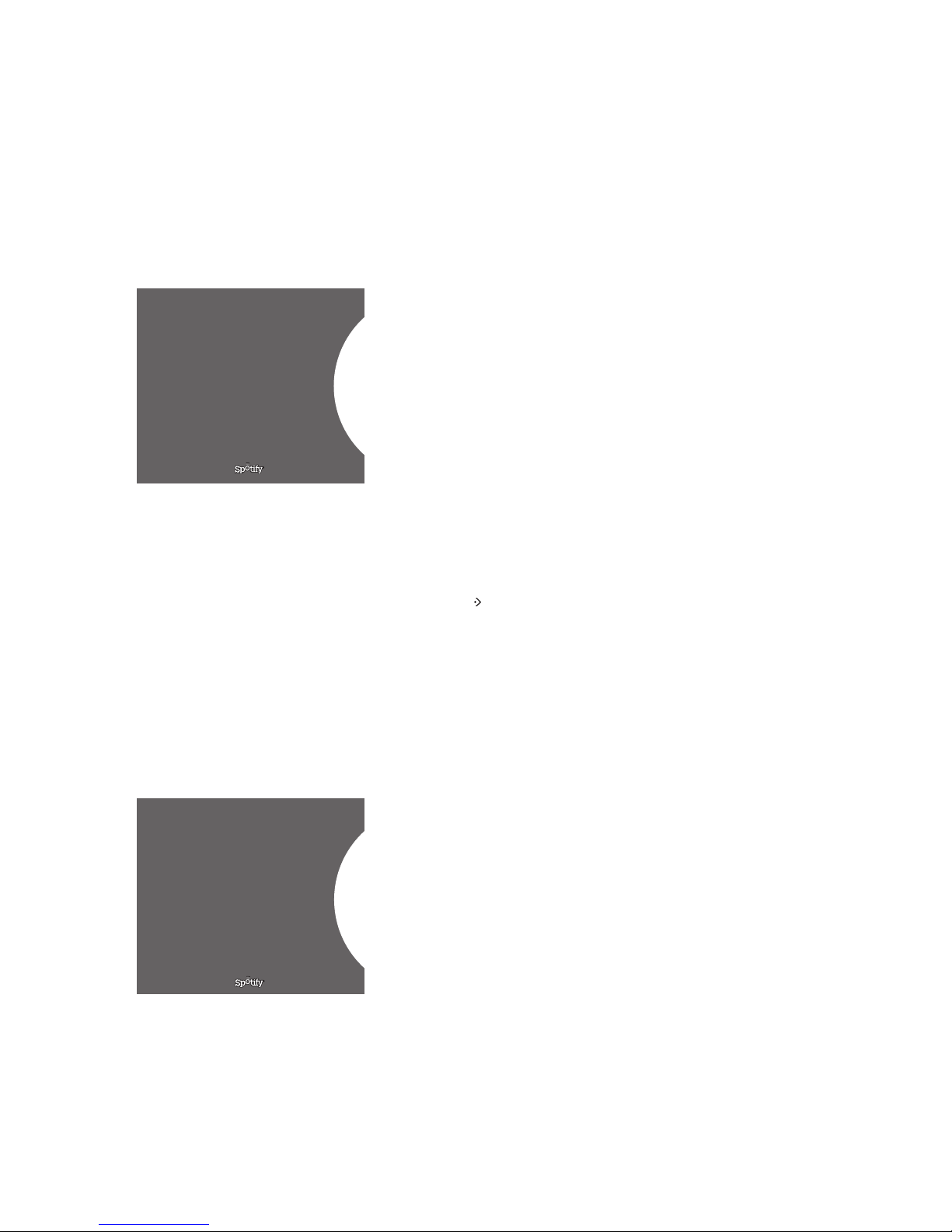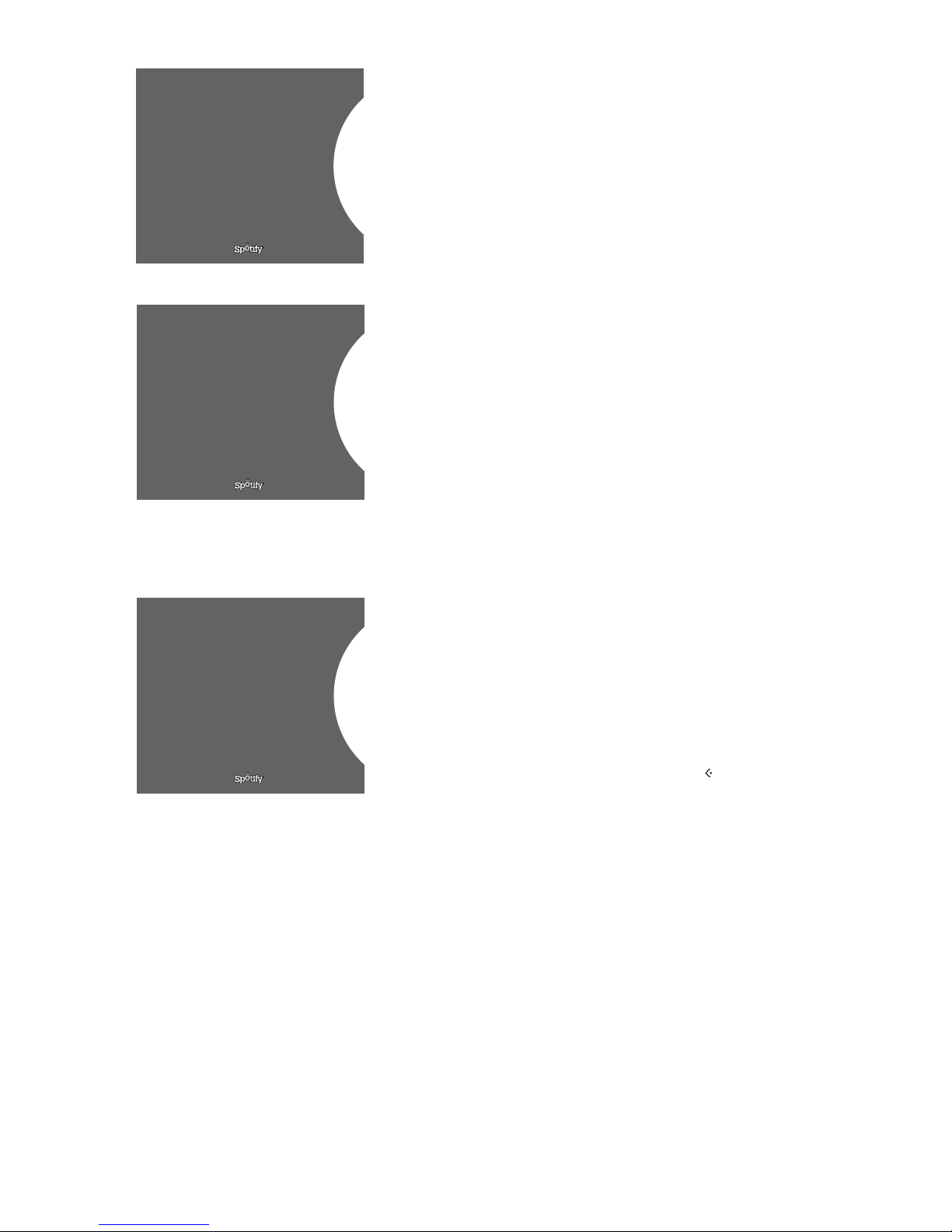Principles of operation When the music service has been set up, use the pointer
to highlight MODE and turn the wheel to highlight the
music service. Press GO to open. You are presented with
the options that are available for the selected music service.
Log in to/log out off or switch between multiple accounts
> Use the pointer to highlight MODE.
> Turn the wheel to the music service and press long on GO.
> Turn the wheel to select the account you wish to log in to,
log out of or change account to.
Logging out of an account will erase the password from BeoSound5.
It is not recommended to log out of a default account as this will
disable link room operation.
Set up a default account
Only one user account can be set as default account. If the user account
is deleted, the oldest user account will become default account.
> Use the pointer to highlight MODE.
> Turn the wheel to select SETTINGS and press GO.
> Use the pointer to highlight MUSIC SERVICES.
> Turn the wheel to select the music service and press GO.
> Turn the wheel to select DEFAULT ACCOUNT and press .
> Turn the wheel to select the account you want to be your
default account and press GO.
Edit an account
If you change your account password, you must change it on
BeoSound5 also. Use GO or to step through your user name to
get to the password.
> Use the pointer to highlight MODE.
> Turn the wheel to select SETTINGS and press GO.
> Use the pointer to highlight MUSIC SERVICES.
> Turn the wheel to select the music service and press GO.
> Turn the wheel to select the account you want to edit and press GO.
> Turn the wheel to select EDIT and press GO.
> Make the changes.
Remove an account
> Use the pointer to highlight MODE.
> Turn the wheel to select SETTINGS and press GO.
> Use the pointer to highlight MUSIC SERVICES.
> Turn the wheel to select the music service and press GO.
> Turn the wheel to select the account you want to remove and
press GO.
> Turn the wheel to select the user name and press GO.
> Turn the wheel to select REMOVE and press GO.
Error messages
If an error occurs, while you are using music services, the arc will
turn red for some time to indicate an error message. The message
can be read in full screen player mode. To switch to player mode,
move the pointer to the top or the bottom of the BeoSound5
screen. Other messages are shown in the song information area.
4